我们在使用Word编辑文档的时候,为了让这个页面看起来工整,通常会设置1.5倍行距,但是对于很多小白用户来说,不清楚行距要如何进行设置,关于这个问题,本期软件教程,自由互联
我们在使用Word编辑文档的时候,为了让这个页面看起来工整,通常会设置1.5倍行距,但是对于很多小白用户来说,不清楚行距要如何进行设置,关于这个问题,本期软件教程,自由互联小编就来和大伙分享详细的操作步骤,希望今天的软件教程内容可以解答用户们的问题。

Word1.5倍行距设置方法:
1、首先对于电脑中的Word软件进行点击打开,然后随便输入一段文字内容。
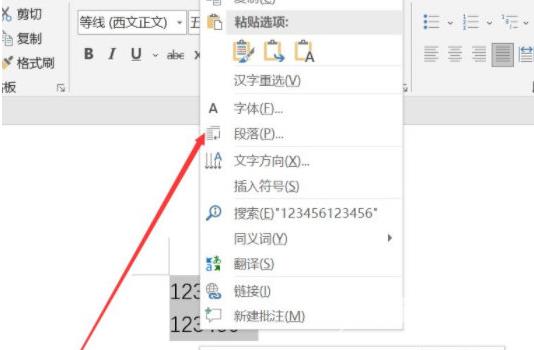
2、然后点击内容将其全部选中,在点击右键,对于段落选项进行打开。
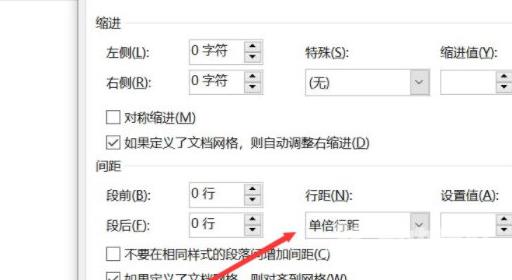
3、然后找到对于的行距内容,然后对于其行距内容修改为1.5倍行距,然后点击确定进行保存设置即可。
